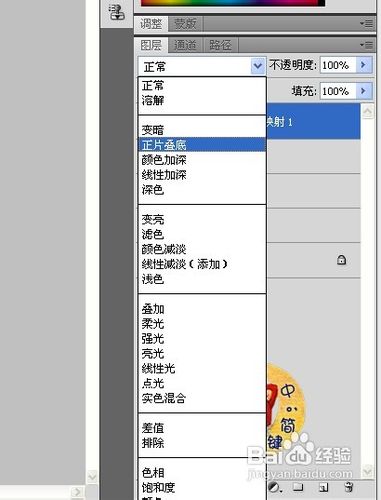怎么在ps中制作一束束光线
1、打开需要编辑的图片。如下图1所示。按快捷键Ctrl+J复制背景图层。按CTRL+SHIFT+N键或者点击图层面板底端右起第二个图标,创建一个新的图层2。

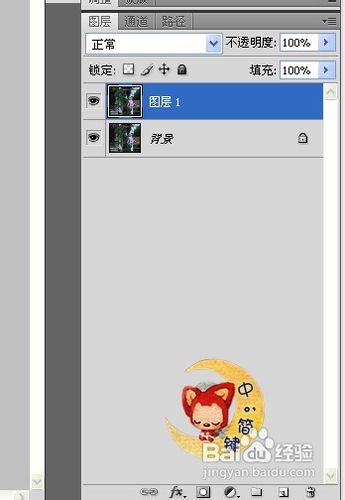
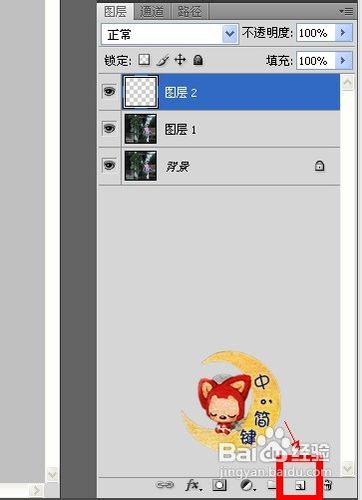
2、绘制光线。第1步:用矩形选框工具,并且在工具条上点选为“添加到选区”(就是第二个),如图示。第2步:然后在图层2上拉出若干个选区,如下图2所示。第3步:接下来执行“编辑”-“填充”,在选区内填充白色,不透明度为100%,点击确定。
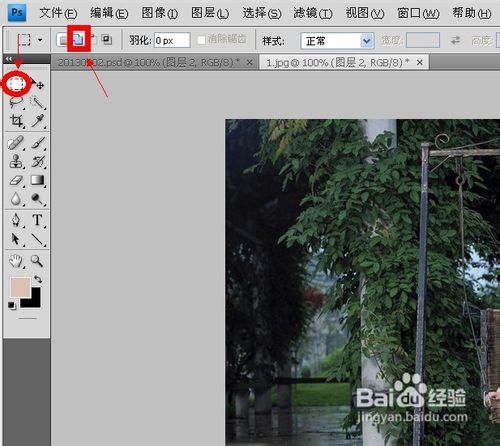

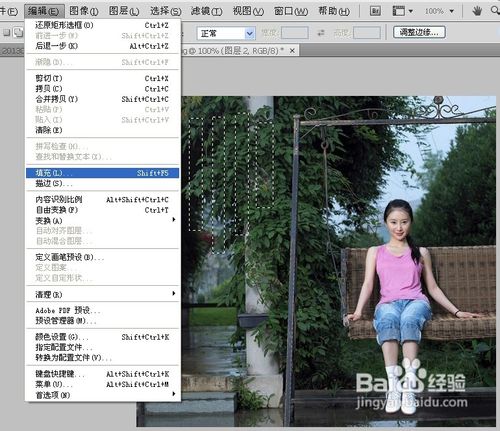
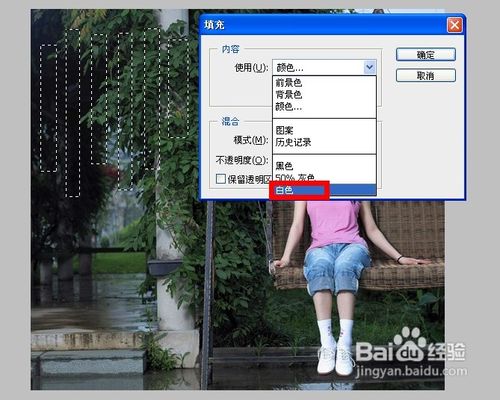

3、滤镜效果1。执行“滤镜”-“杂色”-“添加杂色”,勾选高斯分布、单色,其他各参数设置如下图所示:
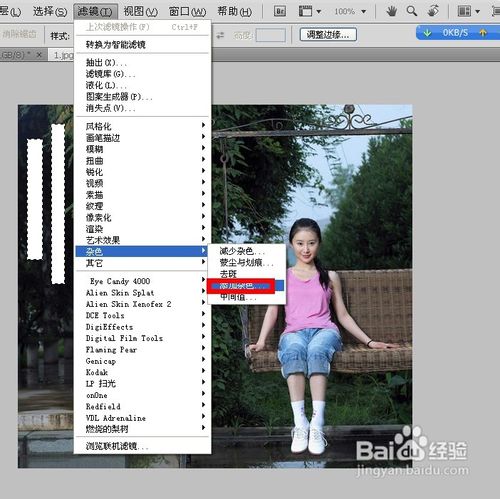

4、滤镜效果2。执行“滤镜”-“模糊”-“动感模糊”,角度90,距离约100像素,各参数设置如下图所示:
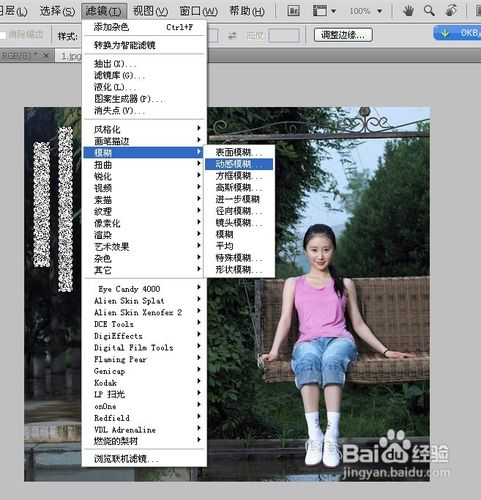
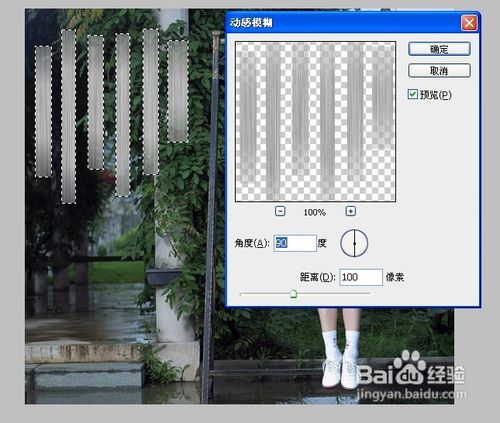
5、图层混合模式。切换到图层面板,将图层的混合模式更改为强光。如图示。
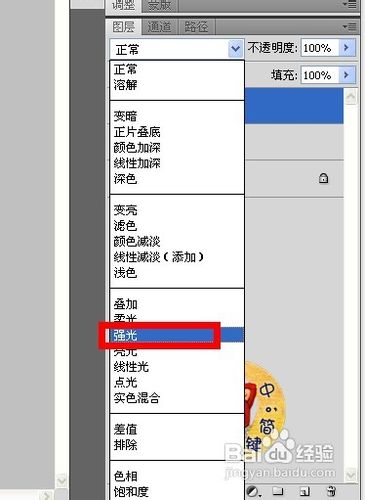

6、自由变换工具。按快捷键Ctrl+T,做“自由变换”,此时,选区四周出现一个可供调节的方框,并有8个节点,鼠标呈黑色实心箭头。按住Ctrl键不放,鼠标呈灰色箭头,用鼠标调整光线的角度和位置,如下图所示:


7、退出自由变换。单击工具栏中的选择工具。弹出提醒对话框,要应用变换吗?点击应用。如下图示。此时,光线周边的可供调节的方框没有了。按Ctrl+D查看初步的效果,如下图:
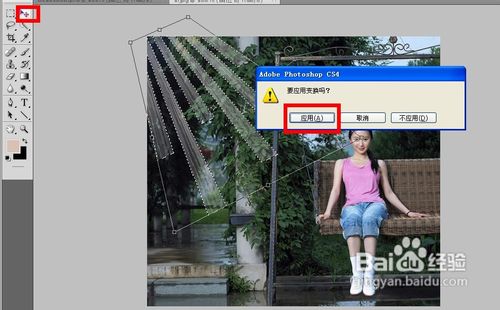


8、羽化处理。切换到椭圆形选择工短铘辔嗟具,如图示,在“光源”处,及其他需要羽化处理的地方,勾选出来,按Alt+Ctrl+D键或者SHIFT+F6作羽化,半劐孕瞬腊径约20。按Delete键,完成羽化效果。这一步的目的是使光源处与光线更加融合。建议您反复操作几次,使得光线自然,和周围景物融合。最后按Ctrl+D取消选区,查看最后羽化处理的效果图。
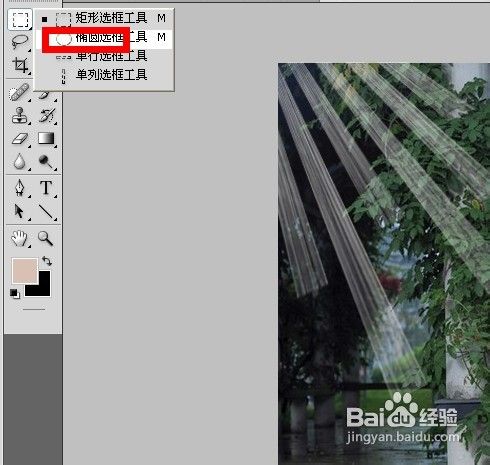
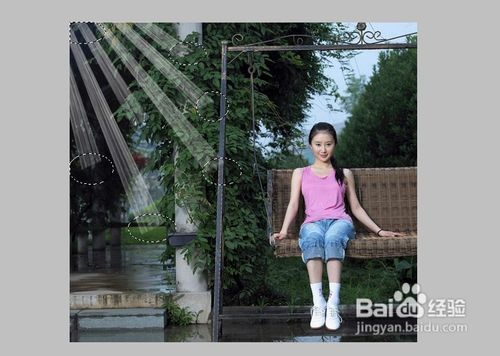
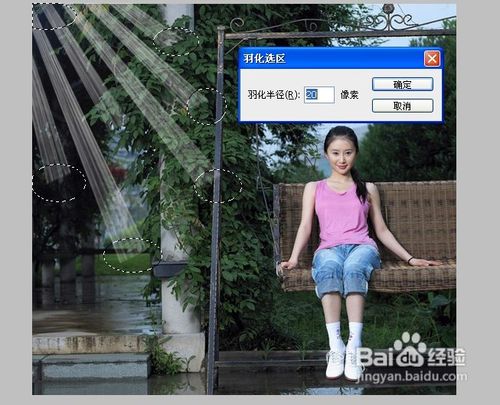


9、滤镜效果3。执行“滤镜”-“模糊”-“高斯模糊”,半径为2.7像素,具体的参数根据图片实际效果而决定,如下图所示:
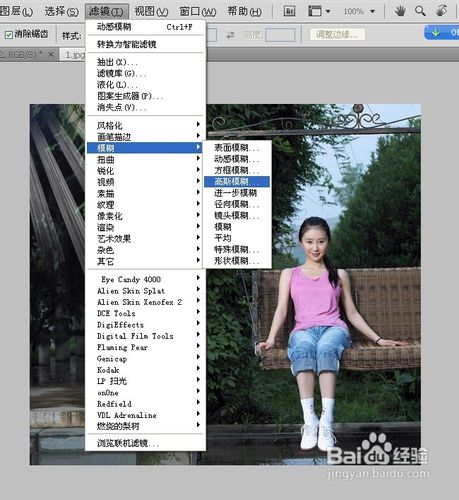

10、图层混合模式。做到这一步基本上算是完成了,但是,我发现光线效果还应该加强,因此,我将图层的混合模式改成了“线性光”,效果得到了进一步加强:
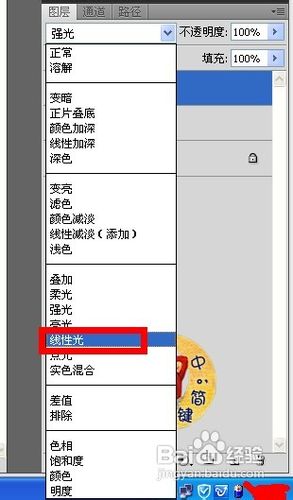

11、渐筐毙险裆变映射。按Ctrl+Shift+N或者点击图层面板下方创建新图层按钮,创建图层3。点击图层面板底端左起第4个图标,右键选择渐变映射。如下图示。进入渐变映射调节面板。单击渐变条,进入渐变编辑器。在预设中选择第二个,并在下方渐变条中选择需要的颜色,如土黄色。点击确定,如下图示:
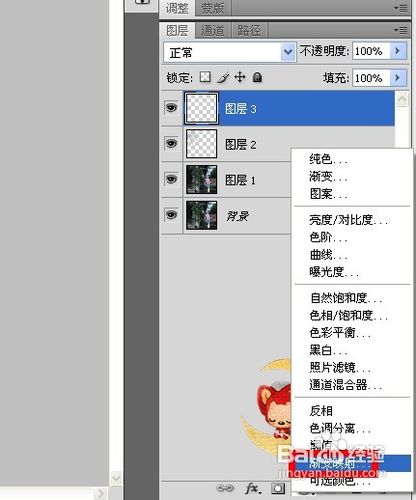
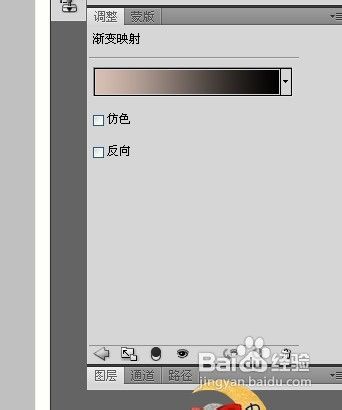
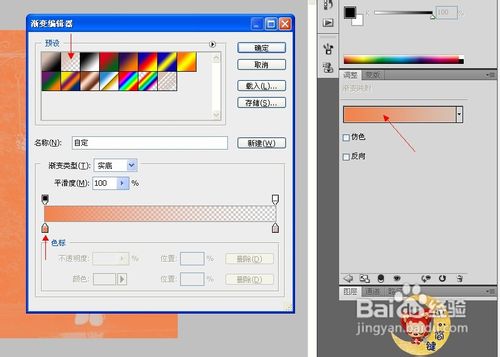
12、图层混合模式。点击图层,切换回图层面板,将图层面板的混合模式更改为正片叠底。最后适当调整亮度、对比度,效果如下图所示。